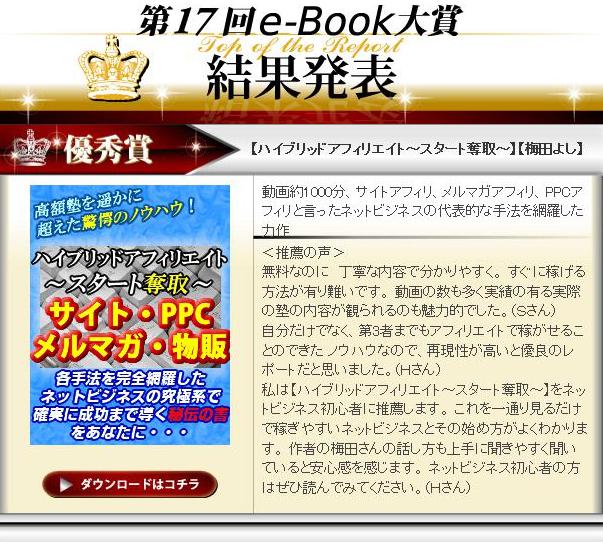ども!梅田です!
今回はサイトなどに登録したパスワードが伏せ時などで表示されない場合、
そのパスワードを表示させる方法についてお伝えします。
ブラウザなどで保存しているのでそれまかせにしちゃってて、
あとあとでそのパスワードが必要になった!なんて経験あるかと思います。
でも肝心のパスワードは『・・・・・・・・・・』などで表示され、
何を入れたのかすら覚えていない!こんな経験あなたもしちゃってるかもしれませんね(笑)
僕も過去には何回か経験あるんですが、これマジで焦ります・・・
でも大丈夫です。実は伏せ字のパスワードは簡単に表示させる事が出来るんです!!
ツールのインストールなども一切不要ですので、伏せ字パスワードを今すぐ表示出来ます。
目次
非表示や伏せ字になっているパスワードをすぐ表示させる方法 解説動画
伏せ字パスワードの表示方法
今回はGoogle Chromeでパスワードを表示させます。
他のブラウザでも同じように表示させる事は可能かと思いますので、
別ブラウザを使われている方も参考にしてみてください!
Yahooのログイン画面で説明していきます。
まず表示させたい伏せ字になっているパスワードを選択し、
右クリック→検証をクリックしてください。

選択した部分(パスワード部分)がグレー背景になって検証画面が表示されます。
そのグレー背景の最後にある、type=”password”部分のPasswordをダブルクリックします。

するとPassword部分が編集出来ますので、
Passwordと表示されている所をtextと入力してください。

入力が終われば、Enterキーを押しましょう。
すると、伏せ字だったサイトのパスワードが表示されるようになります。

以上で伏せ時のパスワードを表示させる事が出来ます!
ね?超カンタンでしょ?(笑)
サイトによっては、検証の画面にパスワードが表示されるケースもあります。
この場合はvalueと表示されている後に表示されますので、
もしここに表示されていれば検証画面を出すだけで確認することも可能です。
まとめ

誰もが1回はパスワードがわからなくなって困った経験があるんじゃないでしょうか?
でもこの方法を覚えていればすぐにパスワードは救出出来ますので、
伏せ字パスワードを表示させたい、パスワードがわからなくて困った場合は、
この方法でパスワードを表示させてくださいね。